
在 Apple 设备上管理“日历”共享设置
如果之前邀请了他人共享你的日历,你可以管理其日历编辑许可,也可以停止与其共享日历。
![]() 【重要事项】删除或停止共享日历时,其他参与者可能会收到有关更改的通知。
【重要事项】删除或停止共享日历时,其他参与者可能会收到有关更改的通知。
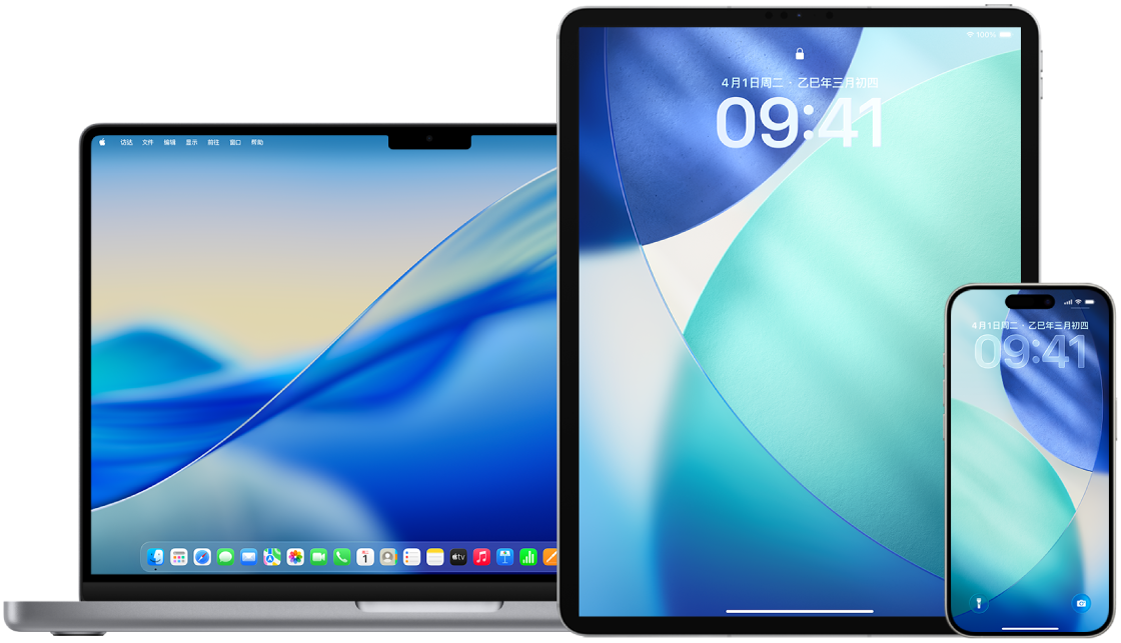
了解如何: 若要查看以下任务,请选择其标题旁边的加号按钮 ![]() 。
。
在 iPhone 或 iPad 上管理日历共享设置
在 iPhone 或 iPad 上打开“日历” App
 ,轻点
,轻点  ,然后轻点待编辑共享日历旁边的
,然后轻点待编辑共享日历旁边的  。
。轻点共享对象,然后执行以下任一项操作:
打开或关闭“允许编辑”。
轻点“停止共享”。
在 Mac 上删除日历
部分日历无法删除。
你无法删除授权日历,但可停止在“日历”主窗口中显示它们。请参阅在 Mac 上取消发布日历。
如果无法删除特定日历账户的日历,请尝试在该账户提供商的网站上删除日历。例如,若要删除谷歌日历,请前往 google.com。
如果日历账户只有一个日历(不含你正在共享的他人的日历),你无法删除这最后一个日历。
在 Mac 上打开“日历” App
 ,然后点按日历列表中的日历名称。
,然后点按日历列表中的日历名称。如果在左侧未看到日历列表,请选取“显示”>“显示日历列表”。
选取“编辑”>“删除”。
若要进一步了解,请参阅:
《日历使用手册》中的在 Mac 上添加或删除日历
在 Mac 上取消订阅日历
若要停止订阅他人的日历,你可以取消订阅。
在 Mac 上打开“日历” App
 ,按住 Control 键点按日历列表中的日历,然后选取“取消订阅”。
,按住 Control 键点按日历列表中的日历,然后选取“取消订阅”。如果在左侧未看到日历列表,请选取“显示”>“显示日历列表”。
【注】取消订阅日历时,你还可以将其报告为垃圾邀请。报告垃圾邀请有助于“日历”更好地识别垃圾订阅。
若要进一步了解,请参阅:
《日历使用手册》中的在 Mac 上订阅日历
在 Mac 上取消发布日历
如果日历列表包含“我的 Mac”部分,你可以在该部分中将日历发布到可访问的 WebDAV 服务器上。他人可订阅你发布的日历或在网页浏览器中查看。你随时可停止发布日历而不将其从 Mac 删除。
【注】取消发布的日历不会从 Mac 删除。
在 Mac 上打开“日历” App
 ,然后点按日历列表中日历或日历群组的名称。
,然后点按日历列表中日历或日历群组的名称。如果在左侧未看到日历列表,请选取“显示”>“显示日历列表”。已发布日历的名称旁边带有
 。
。选取“编辑”>“停止发布”。
取消发布日历后,新用户将无法订阅它。已订阅的用户会看到最后发布的副本,直至将其删除。
若要进一步了解,请参阅:
《日历使用手册》中的在 Mac 上发布或取消发布日历
在 Mac 上停止共享 iCloud 日历
如果在 Mac 上设置了 iCloud,你可以使用“日历”管理共享的 iCloud 日历。如果共享了 iCloud 日历或者加入了他人的共享 iCloud 日历,每次共享日历更新时,你都可能会收到电子邮件。你可以在 iCloud.com 上的“日历”设置中更改设置,以停止接收此类电子邮件。
如果收到加入 iCloud 共享日历的邀请,你可以在登录相同 Apple 账户的 iPhone、iPad 或 Mac 上或者 iCloud 日历、iCloud.com 上接受邀请。
在 Mac 上打开“日历” App
 。
。如果在左侧未看到日历列表,请选取“显示”>“显示日历列表”。
执行以下任一项操作:
停止与特定用户共享日历:将指针放在日历列表中的日历名称上,然后点按
 。点按人名,然后按下 Delete 键。
。点按人名,然后按下 Delete 键。停止与所有人共享日历:按住 Control 键点按日历列表中的日历,然后选取“停止共享”。
停止订阅他人的日历:按住 Control 键点按日历列表中的日历,然后选取“取消订阅”。
取消订阅日历时,你还可以将其报告为垃圾邀请。报告垃圾邀请有助于“日历”更好地识别垃圾订阅。
若要进一步了解,请参阅:
《日历使用手册》中的在 iCloud.com 上接收日历更新